Simulationsachse anlegen
Um sich mit TwinCAT Motion vertraut zu machen und um neue Programme sowie Funktionen zu testen, empfiehlt sich im ersten Schritt die Verwendung von Simulationsachsen. In diesem Abschnitt erfahren Sie, wie Sie eine solche Simulationsachse anlegen.
- 1. Standardmäßig ist der Motion-Knoten innerhalb eines TwinCAT-Projekts eingeblendet. Sollte das bei Ihnen nicht der Fall sein, können Sie ihn über einen Rechtsklick auf das TwinCAT-Projekt im Solution Explorer > Show Hidden Configurations > Show MOTION Configuration einblenden.
- 2. Unterhalb des Motion-Knotens können Sie verschiedene Motion-Konfigurationen einfügen. Dazu machen Sie einen Rechtsklick auf Motion > Add New Item.
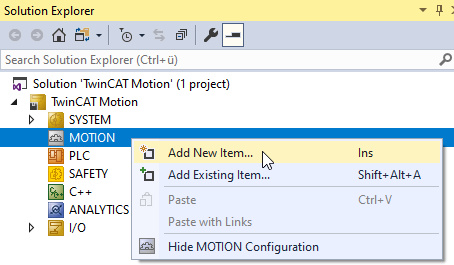
- 3. Wählen Sie NC/PTP NCI Configuration aus und bestätigen Sie mit OK.
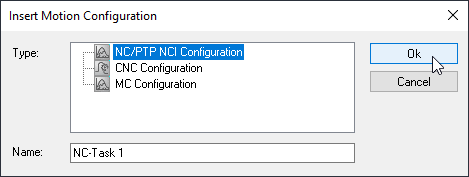
- Die NC/PTP NCI Configuration befindet sich nun unterhalb des Motion-Knotens.
- 4. Mit einem Rechtsklick auf Axes > Add New Item können Achsen zur Konfiguration hinzugefügt werden.
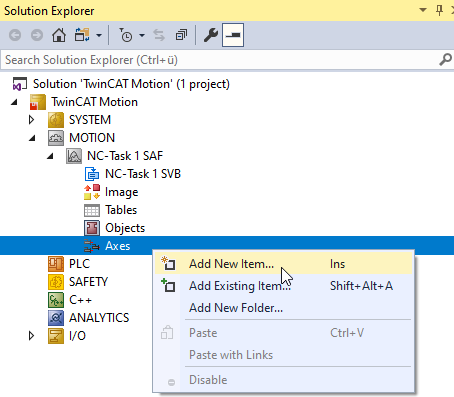
- 5. Für eine Simulationsachse wählen Sie den Typ Continuous Axis aus und bestätigen Ihre Auswahl mit OK.
Siehe Details zu den Achstypen.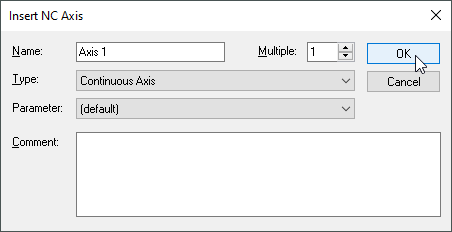
- Eine Simulationsachse ist erstellt. Sie können es daran erkennen, dass im Achsen-Dialog Settings keine Verknüpfung zur IO aufgeführt- und der Achsentyp Standard (Mapping via Encoder and Drive) ausgewählt ist.
Siehe Details zu den Achsdialogen.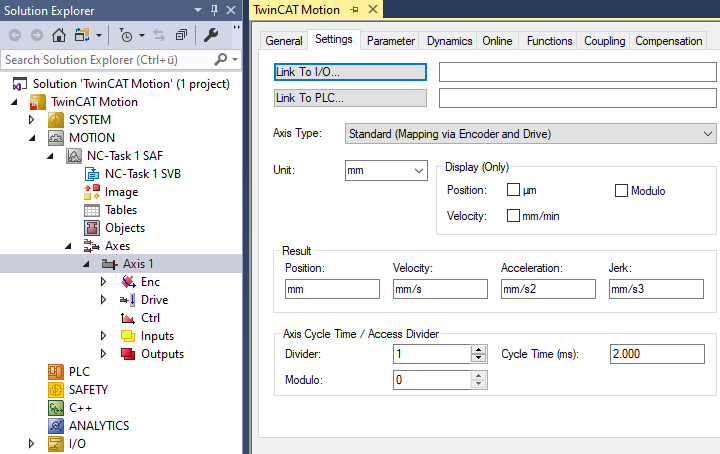
Alternative Schritte
Anstelle einer Simulationsachse kann alternativ auch eine reale Achse angelegt werden:
Nächste Schritte
Vor dem Verfahren der Achse, sollte diese eingerichtet werden:
- Dynamiken einstellen
- Positionen begrenzen